
Normalerweise können Sie auf das Internet zugreifen, nachdem Sie das Breitband installiert, den Router mit dem optischen Modem verbunden und das Internet eingerichtet haben. Die ideale Situation sieht so aus, aber manchmal ist der Router bei der Verwendung eindeutig verbunden, kann aber einfach nicht online gehen. Warum ist das? Wie sollen wir diese Situation lösen? Als nächstes erklärt Ihnen der Redakteur die Erfahrung mit dem Problem, dass der Router verbunden ist, aber nicht auf das Internet zugreifen kann.
Ein WLAN-Router ist ein Router, der Benutzern den Zugriff auf das Internet ermöglicht und über eine WLAN-Abdeckungsfunktion verfügt. Ein WLAN-Router kann als Repeater betrachtet werden, der das mit der Wand in Ihrem Zuhause verbundene Breitbandnetzwerksignal über die Antenne an nahegelegene WLAN-Netzwerkgeräte weiterleitet. Was soll ich tun, wenn mein WLAN-Router keine Verbindung zum Internet herstellen kann? Im Folgenden stellt Ihnen der Editor vor, wie Sie das Problem lösen können, dass Sie mit dem Router verbunden sind, aber keine Verbindung zum Internet herstellen können.
Wie kann das Problem gelöst werden, dass der Router verbunden ist, aber nicht auf das Internet zugreifen kann?
Schließen Sie das an den WAN-Port des Routers angeschlossene Netzwerkkabel direkt an den Computer an und prüfen Sie, ob Sie auf das Internet zugreifen können.
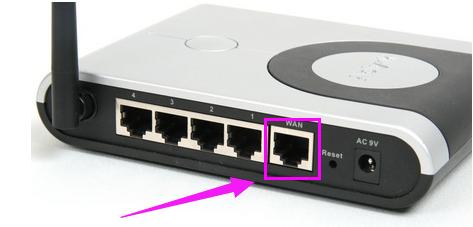
Netzwerkdiagramm-1
Wenn das Netzwerk im vorherigen Schritt normal ist, trennen Sie den Router vom Strom, starten Sie den Router neu, schließen Sie den Router nach etwa fünf Sekunden wieder an und warten Sie, bis der Router startet normal und prüfen Sie, ob der Computer online gehen kann.

Netzwerkdiagramm-2
Wenn Sie nach dem Neustart des Routers immer noch nicht auf das Internet zugreifen können, prüfen Sie, ob der Win7/Win8-Pfad automatisch bezogen wird: Systemsteuerung → Netzwerk und Internet → Netzwerk- und Freigabecenter → Ändern Adaptereinstellungen → Klicken Sie mit der rechten Maustaste. Klicken Sie auf „LAN-Verbindung“ → „Eigenschaften“ → „Internetprotokoll Version 4 (TCP/IPv4)“. Klicken Sie auf das Optionsfeld „IP-Adresse automatisch beziehen“, dann auf „OK“, kehren Sie zur vorherigen Oberfläche zurück und klicken Sie auf „OK“, d. h. der automatische Erwerb der IP-Adresse ist abgeschlossen. Überprüfen Sie, ob das Netzwerk normal ist.
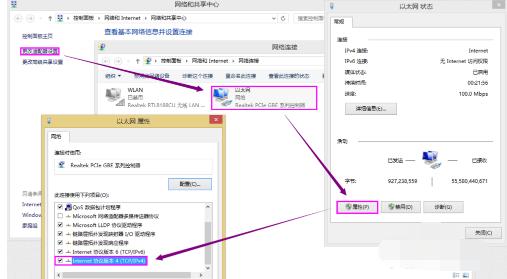
Netzwerkdiagramm-4
Das Obige zeigt die Erfahrung mit dem Problem, dass der Router verbunden ist, aber nicht auf das Internet zugreifen kann.
Das obige ist der detaillierte Inhalt vonBeheben von Router-Verbindungsproblemen, die keinen Zugriff auf das Internet ermöglichen. Für weitere Informationen folgen Sie bitte anderen verwandten Artikeln auf der PHP chinesischen Website!
 Der Unterschied zwischen Gateway und Router
Der Unterschied zwischen Gateway und Router
 Der Unterschied zwischen Router und Katze
Der Unterschied zwischen Router und Katze
 Was ist der Unterschied zwischen einem Router und einer Katze?
Was ist der Unterschied zwischen einem Router und einer Katze?
 Eigenschaften des Netzwerks
Eigenschaften des Netzwerks
 Standardpasswort des Routers
Standardpasswort des Routers
 So richten Sie den Router ein
So richten Sie den Router ein
 Netzwerkkabel ist abgezogen
Netzwerkkabel ist abgezogen
 Was passiert, wenn ich keine Verbindung zum Netzwerk herstellen kann?
Was passiert, wenn ich keine Verbindung zum Netzwerk herstellen kann?




